Linkboy(图形化编程软件) v4.1官方版是一款可以进行图形化编程的仿真软件,用户通过这款软件可以使用鼠标拖拽的方式,轻松对于编程逻辑进行搭建,让图形可以快速的进行可视化,界面更加清晰。对于模拟仿真功能更强大,轻松适用于中小学的创客教育。Linkboy通过传感器时间的触发编程方法为基础,对于其他的指令对电子模板进行控制,让操作变得更加具有仿真感,轻松对逻辑流程进行作品的实现,让用户在程序上可以进行用户的模拟运行,操作更简洁。
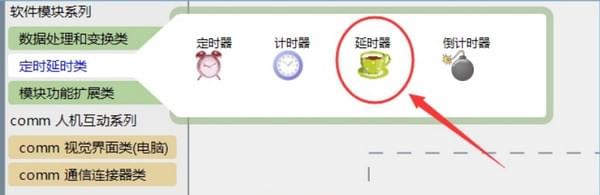
软件功能介绍
文字编程界面进行设置
包括了显示文本框左边栏的设置
子项包括左边栏中显示行号
左边栏中显示当前光标位置的提示
只要使用您的鼠标,就能完成各种编程逻辑的搭建
变编译器的设置保存生成HEX机器码文件
您对需要使用的各种模块、元素、符号等选择
编译的优化等级进行快速的设置,默认板子型号
模块列表中显示过时的模块
运行换将为Win8触屏模式
软件使用特色
所见即所得的连接界面
确保您的实物模块连接和软件界面连线一致, 基于您的界面模块连接, 软件为您打包好全部底层资源
面向对象/事件触发编程
基于传感器事件触发的编程方式, 选择合适的指令去控制电子模块, 构建逻辑流程实现作品功能
独一无二的模拟仿真功能
无需下载至硬件, 可直接在软件界面上模拟运行用户的程序流程, 界面仿真直观易懂
软件使用详细说明
我们首先学习了解linkboy编程软件的使用方式。我们先做一个闪灯程序体验一下。程序效果是arduino主板控制一个LED灯,通过程序逻辑控制LED灯点亮、熄灭,反复不停,实现闪烁效果。
运行linkboy软件,点击naono-UNO转接板添加到界面
寻找指示灯模块
指示灯模块在电子元件系列里边的基础元件类,共有红黄绿蓝紫和白等6种颜色的指示灯,选择一个指定颜色的灯,鼠标左键点击可以添加到编程界面中
鼠标左键点击指示灯模块可以添加到编程界面
寻找限流电阻
LED指示灯不能直接连接到主板上,需要通过一个限流电阻降低电流。限流电阻在电子元件系列里边的辅助元件类,共有限流电阻和分压电阻两种。鼠标左键点击可以添加到编程界面中
鼠标左键点击限流电阻可以添加到编程界面
指示灯模块连线
指示灯模块拖进来后我们需要把它和主控板连接起来。鼠标放到指示灯模块的端口上,界面会给出提示线条,根据提示线条任意连接即可。
寻找延时器模块
我们已经把指示灯模块拖进来并连接好,那么要做一个每秒钟闪烁一次的闪烁灯,我们还需要时间相关的模块。这个时间模块就是延时器,它在软件模块系列里边的定时延时类。鼠标左键点击可以添加到编程界面中
鼠标左键点击延时器模块可以添加到编程界面
添加事件框
我们所需的模块已经全部添加完成,那么接下来就可以开始添加事件框了,只需鼠标点击模块,在弹出的右侧窗口中,选择“初始化”或者“反复执行”。当对应的事件发生时,系统就会执行事件框里边的程序指令。
编辑程序逻辑
添加完事件框之后,那么接下来就可以开始添加和编辑指令了。添加指令有三种方法:
·通过点击左侧“指令”栏的“模块类功能指令”
·点击已存在指令左侧的小箭头会复制出一条相同的指令
·通过鼠标右键选中多个指令后,点击软件右侧“备份”按钮可以复制选中的指令
程序下载验证
当我们编辑好程序之后,就可以开始硬件搭建了。按照软件里的连线,连接好硬件模块,然后点击软件左上角的LOGO出现一个串口选择框,点击选择带有CH340字样的串口,点击“开始下载”等待进度条走完即完成。
如果没有CH340串口号出现,一般是电脑上没有安装过USB驱动。请按照下一页步骤装好驱动再开始下载。
安装驱动
通常第一次安装和运行linkboy,需要安装驱动才能正常下载程序。点击软件左上角LOGO,在出现的下载框中点击“查看自带驱动",在出现的文件夹中找到如图的CH340驱动程序,双击出现界面后,点击“安装”按钮,稍等片刻弹出“驱动安装完成”即可。如果安装失败,请查看电脑配置(32位,64位)及操作系统版本,上网搜索相对应的CH340驱动安装。
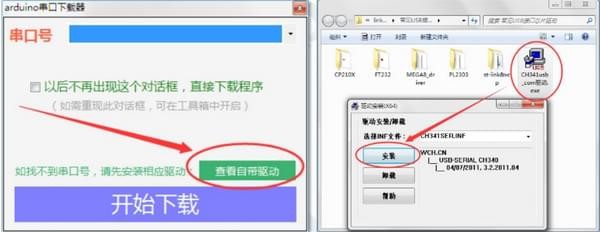
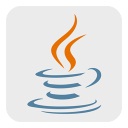
aspectjweaver.jar包
开发工具
Extension ManagerCC
开发工具
Navicat Premium
开发工具
UltraEdit(文本编辑器)
开发工具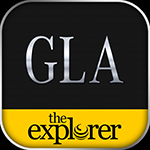
kodexplorer(Web在线文件管理器)
开发工具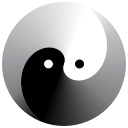
golang开发工具liteide
开发工具
Sysmac Studio
开发工具
installaware studio admin x11
开发工具
BoxedApp Packer
开发工具
Turbo Studio(虚拟封装程序)
开发工具
SC封装工具
开发工具
MySQL数据库5.5下载
开发工具